シリアルポートマネージャの使用
シリアルポートマネージャから多くのタスクを実行できます。各タスクの手順について説明します。
シリアルポートマネージャの起動
-
第 1 章「概要」で示した必要条件が満たされていることを確認します。
-
Solstice 起動ツールを実行します。
$ solstice &
起動ツールが表示されます。
-
Serial Port Manager アイコンをクリックします。
図 8-1 シリアルポートマネージャ : メインウィンドウ
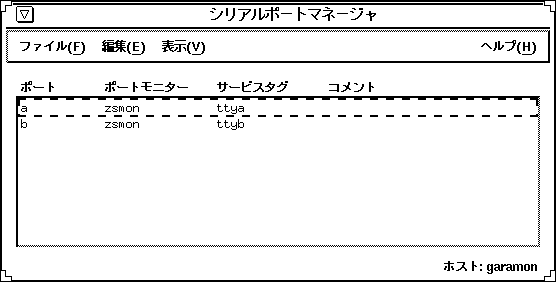
-
(必要に応じて) 「表示」メニューから「ホスト」を選択します。
複数のポートの構成
-
シリアルポートマネージャを起動します。
シリアルポートマネージャの起動方法については、 「シリアルポートマネージャの起動」を参照してください。
-
修正するポートを選択します。
リストされているポートをクリックすると、複数のポートを選択できます。
-
「編集」メニューから「変更」を選択します。
端末の追加
-
シリアルポートマネージャを起動します。
シリアルポートマネージャの起動方法については、 「シリアルポートマネージャの起動」を参照してください。
-
シリアルポートマネージャのメインウィンドウで、端末で使用するポート (複数も可) を選択します。
-
「変更」ウィンドウが「基本」設定レベルモードで表示されます (詳細を表示する場合は、「中級」または「上級」をクリックしてください)。
-
必要に応じて、テンプレートエントリの値を変更します。
コマンド行からの追加
次のように入力すると、シリアルポートマネージャと同じように端末とポート /dev/term/a を接続できます。
# admserialmod -e -p hw a |
このコマンド行について解説します。
|
-e |
ポートを使用可能にします。 |
|
-p hw |
ハード接続用のテンプレートを使用して、ポートを構成します。 |
|
a |
ポート名を a と指定します。 |
モデムの追加
-
シリアルポートマネージャを起動します。
シリアルポートマネージャの起動方法については、「シリアルポートマネージャの起動」を参照してください。
-
シリアルポートマネージャのメインウィンドウで、モデムで使用するポート (複数も可) を選択します。
-
「変更」ウィンドウが「基本」設定レベルモードで表示されます (詳細を表示する場合は、「中級」または「上級」をクリックしてください)。
-
希望するモデムサービスと一致、または最もよく適合するモデム構成を「テンプレート」メニューで選択します。
モデムテンプレートの選択について次に示します。
モデム構成
説明
モデム - 着信専用
モデムに着信可能だが、発信は不可能
モデム - 発信専用
モデムから発信可能だが、着信は不可能
モデム - 発着信両用
モデムは着信と発信の両方が可能
各テンプレートのデフォルト値については、オンラインヘルプを参照してください。UUCP サービスを用いて Solaris 2.x システムのモデムに着信する手順については、「モデムを UUCP 用に設定」を参照してください。
-
必要に応じて、テンプレートエントリの値を変更します。
コマンド行からの追加
次のように入力すると、シリアルポートマネージャと同じようにモデムとポート /dev/term/b を接続できます。
# admserialmod -e -p bi -b 38400 b |
コマンドの意味は、以下のとおりです。
|
-e |
ポートを使用可能にします。 |
|
-p bi |
発信着信両用のテンプレートを使用して、ポートを構成します。 |
|
-b 38400 |
ボーレートを 38400 に指定します。 |
|
b |
ポート名を b と指定します。 |
モデムを UUCP 用に設定
UUCP は 7 ビット、偶数パリティで情報を送信します。Solaris ソフトウェアモデム構成では、国際化のために 8 ビット、パリティなしで送信します。モデムサービスを UUCP 用に構成する場合は、以下の手順に従ってください。
-
シリアルポートマネージャを起動します 。
シリアルポートマネージャの起動方法については、 「シリアルポートマネージャの起動」を参照してください。
-
シリアルポートマネージャのメインウィンドウで、モデムで使用するポート (複数も可) を選択します。
-
「変更」ウィンドウが「基本」設定レベルモードで表示されます (詳細を表示する場合は、「中級」または「上級」をクリックしてください)。
-
希望するモデムサービスと一致、または最もよく適合するモデム構成を「テンプレート」メニューで選択します。
-
「ボーレート」メニューで「その他」を選択します。
-
/etc/ttydefs ファイルから 7 ビット、偶数パリティのサービスを提供するボーレート値を入力し、「了解」をクリックします。
たとえば、9600E ボーレートを選択します。この場合は、9600 ボーレート、7 ビット、偶数パリティのサービスが提供されます。
-
必要に応じて、テンプレートエントリの値を変更します。
コマンド行からの追加
次のように入力すると、シリアルポートマネージャと同じように (UUCP 用の) モデムとポート /dev/term/b を接続できます。
# admserialmod -e -p bi -b 9600E b |
コマンドの意味は、以下のとおりです。
|
-e |
ポートを使用可能にします。 |
|
-p bi |
発信着信両用のテンプレートを使用して、ポートを構成します。 |
|
-b 9600E |
ボーレートを 9600E に指定します。 |
|
b |
ポート名を b と指定します。 |
ポートを構成せずに初期化
-
シリアルポートマネージャを起動します 。
シリアルポートマネージャの起動方法については、「シリアルポートマネージャの起動」を参照してください。
-
「変更」ウィンドウが「基本」設定レベルモードで表示されます。「基本」、「中級」、または「上級」のデフォルト値については、オンラインヘルプを参照してください。
-
「テンプレート」メニューで 「初期化操作のみ - 接続なし」を選択します。
-
「了解」をクリックしてポートを初期化します。
コマンド行からのモデムの初期化
次のように入力すると、シリアルポートマネージャと同じようにポート /dev/term/b を初期化できます。
# admserialmod -e -p init b |
コマンドの意味は、以下のとおりです。
|
-e |
ポートを使用可能にします。 |
|
-p init |
ポートのみ初期化します。 |
|
b |
ポート名を b と指定します。 |
ポートを利用不可にする
コンソールで使用しているポートを利用不可にすると、リブートしたときにコンソールが使用できなくなるので注意してください。
-
シリアルポートマネージャを起動します。
シリアルポートマネージャの起動方法については、「シリアルポートマネージャの起動」を参照してください。
-
シリアルポートマネージャのメインウィンドウで利用不可にするポート (複数も可) を選択します。
-
「編集」メニューで「変更」を選択します。
-
「変更」ウィンドウで「ポート」項目の「サービスの利用」トグルをオフにします。
「変更」ウィンドウ内のその他の項目は、ポートサービスが利用不可にされると、グレー表示になります。
-
「了解」をクリックしてポートを利用不可にします。
コマンド行からの設定
次のように入力すると、シリアルポートマネージャと同じようにポート /dev/term/b を利用不可に設定できます。
# admserialmod -d b |
ポートサービスの削除
コンソールで使用しているポートを利用不可にすると、リブートしたときにコンソールが使用できなくなるので注意してください。
-
シリアルポートマネージャを起動します。
シリアルポートマネージャの起動方法については、「シリアルポートマネージャの起動」を参照してください。
-
シリアルポートマネージャのメインウィンドウで、サービスを削除するポート (複数も可) を選択します。
コマンド行からのポートサービスの削除
次のように入力すると、シリアルポートマネージャと同じようにポート /dev/term/b を利用不可に設定できます。
# admserialdel b |
- © 2010, Oracle Corporation and/or its affiliates
